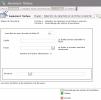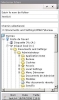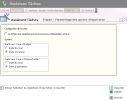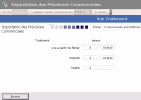Esta función le permite importar previsiones comerciales a partir de un archivo plano que incluye las previsiones comerciales creadas en un sistema externo. Antes de realizar la importación, compruebe que se haya configurado correctamente en FX la estructura de importación que va a utilizar. Si el archivo no coincide con la estructura definida, habrá errores en la importación.
Consulte el apartado Estructura de los archivos de previsiones comerciales para más información sobre la configuración de las estructuras de archivos a importar.
Importante
No podrá importar dos veces el mismo archivo. Puede modificar las operaciones rechazadas (en caso de información incorrecta en un registro) mediante la gestión de las previsiones comerciales rechazadas.
En Tareas de módulos, seleccione la opción Importación de previsiones comerciales de la carpeta Importación / Exportación del módulo FX.
Aparece la página de las tareas de importación de archivos con la lista de las tareas guardadas en un tabla.
En la tabla figura el número, el nombre de la tarea, la ubicación del archivo y la estructura asociada al archivo.
Si desea más información sobre:
- la reorganización de la visualización de las líneas de la tabla, haga clic aquí;
- la búsqueda de texto en la tabla, haga clic aquí;
- la creación de una línea, consulte el siguiente apartado;
- la modificación de una línea de la tabla, haga clic aquí;
- la eliminación de una línea de la tabla, haga clic aquí;
- Para la ejecución de una tarea mediante la interfaz del módulo FX, en segundo plano, en modo remoto o en línea de comando, consulte el apartado Barra de acciones.
- En la página de configuración de las tareas de importación, hay que hacer clic en Crear.
Aparece el asistente para las tareas de importación.
De forma automática, se crea un número secuencial para la tarea de importación, que aparece en el campo Creación de la tarea nº.
- Introduzca el nombre de la tarea de importación en el campo Descripción.
- En el campo Archivo, haga clic en
para abrir el explorador del módulo FX y seleccionar un archivo.
Aparece una ventana contextual.
- En el explorador, hay que seleccionar la carpeta en la que se encuentra el archivo.
La ruta aparece en la zona Nombre y los archivos incluidos en la misma aparecen en la tabla situada en la parte inferior de la ventana. - Haga doble clic en el nombre de un archivo para seleccionarlo y, luego, en el botón
para confirmar su selección.
Aparece de nuevo la página del asistente, con la ruta del archivo en el campo Archivo.
- En la zona Estructura, haga clic en el botón
para ver la lista de las estructuras configuradas. En la ventana contextual que aparece, haga doble clic en una línea para seleccionarla.
- Haga clic en el botón
Configurar las opciones de importación para continuar.
Aparece la página para configurar dichas opciones.
En dicha página puede definir parámetros de importación, como la fecha de búsqueda de la cotización de cambio.
Si desea:
- pasar a la etapa siguiente y guardar la tarea tal cual, sin ejecutarla, haga clic en el botón
Validar;
- cancelar la configuración activa y volver a la lista de las tareas de importación, haga clic en el botón
Cancelar.
- Marque la casilla Eliminar archivo tras la importación si no desea conservar el archivo de datos una vez finalizada la importación.
- En la zona Fecha de cotiz. pptaria., seleccione el tipo de fecha asociado al valor de la cotización presupuestaria:
- Fecha actual;
- Fecha de entrega (opción seleccionada por defecto).
Importante
La cotización presupuestaria se importa en FX solo si no se ha guardado en la base de datos durante la importación.
- En la zona Fecha de cotiz. de oportunidad, seleccione el tipo de fecha asociado al valor de la cotización de oportunidad:
- Fecha actual;
- Fecha de operación (opción seleccionada por defecto).
Importante
La cotización de oportunidad se importa en FX solo si no se ha guardado en la base de datos durante la importación.
- Haga clic en el botón
Importar para ejecutar la tarea de importación.
Si desea:
- guardar la tarea tal cual, sin ejecutarla, haga clic en el botón
Validar;
- cancelar la configuración activa y volver a la lista de las tareas de importación, haga clic en el botón
Cancelar.
Se inicia la importación y aparece una nueva página que indica el progreso de la tarea.
- Una vez finalizada la tarea, preste atención al número de operaciones rechazadas y luego haga clic en el botón Cerrar, situado en la parte inferior de la página.
La página anterior vuelve a mostrarse.
- Haga clic en el botón Cerrar para confirmar y guardar la tarea.
La página de configuración de las tareas de importación de archivos vuelve a aparecer con la nueva tarea guardada al final de la lista.
Si el campo Rechazado muestra un número diferente de 0, significa que se han rechazado operaciones durante la importación.
Si desea más información, consulte el siguiente apartado, Previsiones comerciales rechazadas.
Puede consultar las previsiones comerciales importadas en el diario de las operaciones comerciales. Si desea más información sobre el uso de este informe, consulte el apartado Diario de operaciones comerciales.
Una vez que se hayan importado las previsiones comerciales, puede:
- modificarlas mediante la función de gestión de las previsiones comerciales (si desea más información, consulte la apartado Operaciones comerciales);
- asociarlas a las transacciones de cambio (si desea más información, consulte el apartado Enlace con las previsiones comerciales).